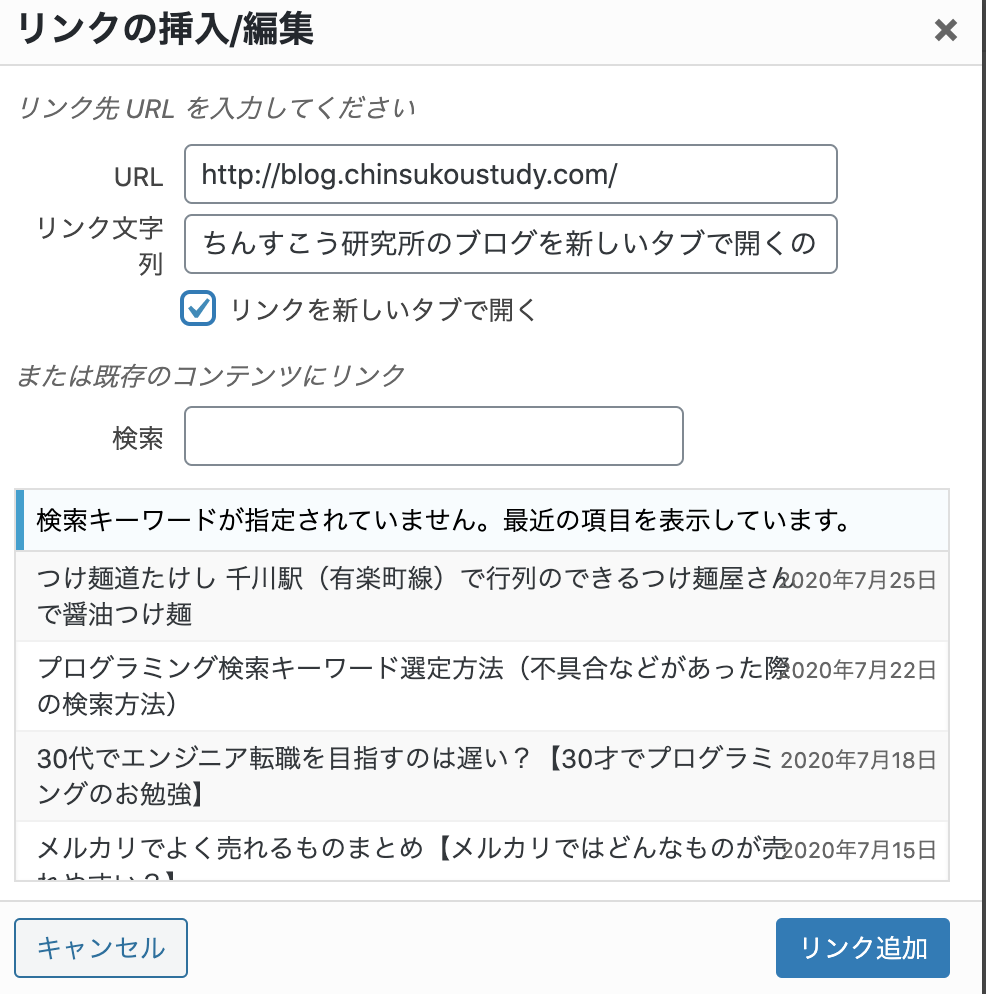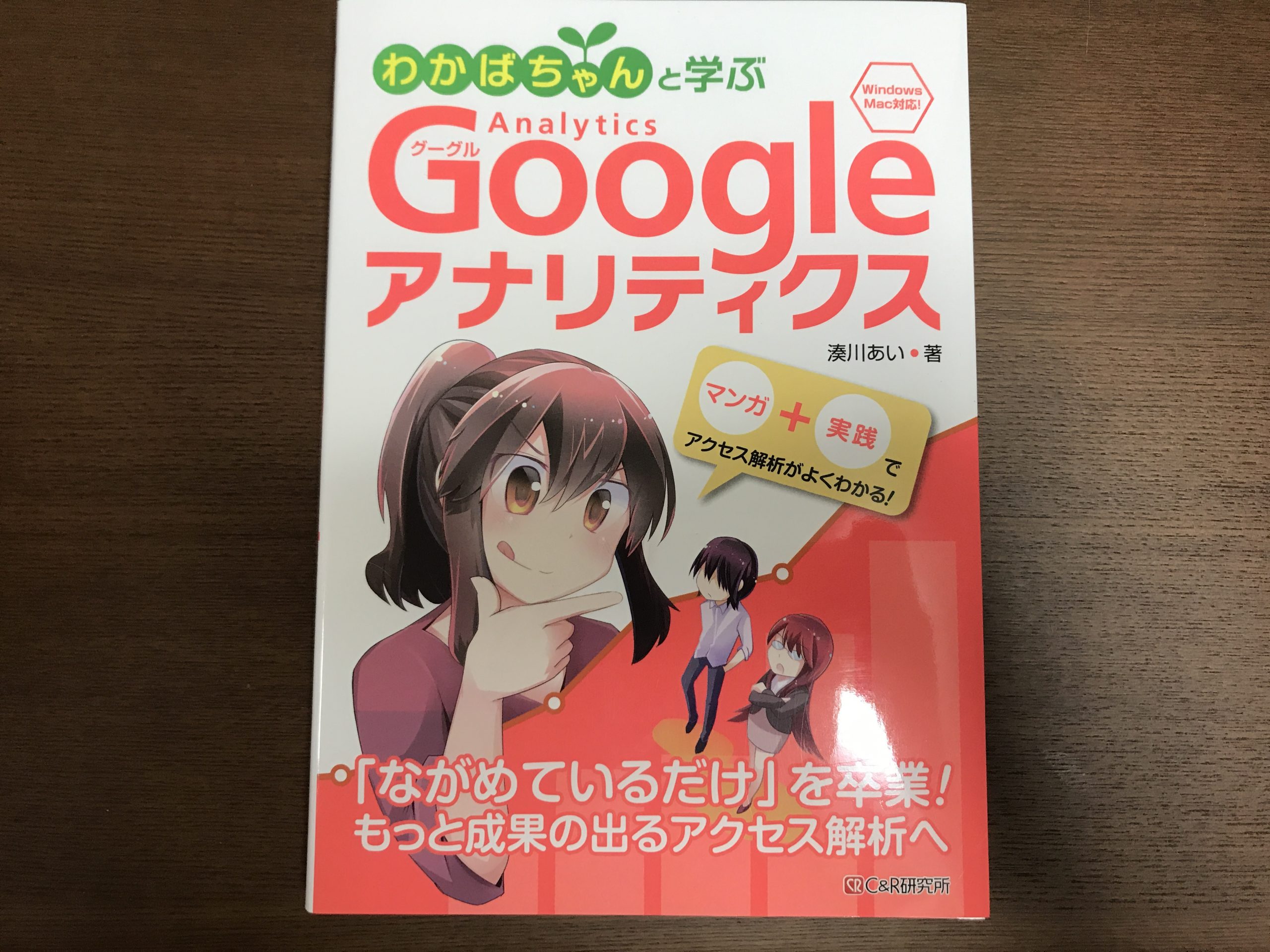WordPressで記事を作成する際参考のサイトを貼り付けること多いと思います。
wordpressを勉強するならオススメの本はこちら
WordPressはじめるならレンタルサーバー どれがいい?
target=”_blank”使っていますか?
リンクを貼る際に<a>タグにtarget=”_blank”をつけることにより新しいタブでサイトを開くことが可能です。
これにより、自分のサイトからの離脱を避けます。
<a href="https://tabelog.com/tokyo/A1322/A132202/13024042/" target="_blank" rel="noopener">食べログはこちら</a>こんな感じです。
rel=”noopener”
これはセキュリティー対策でついています。
詳しい話は難しいのでこれをつけておけばセキュリティーが問題ない。と思ってください。
ちなみに、Wordpressのテキストモードでaタグにtarget=”_blank”をつけると自動でrel=”noopener”が付与されます。
その他のWordpressに関する記事はこちら
【最高に便利なプラグイン】WordPressのプラグインEWWW Image Optimizerで画像の最適化
ツイッターの自動化はWordPressプラグインのRevive Old Postsがオススメ【過去の記事をTwitterで呟いてくれます】
今までの投稿のパーマリンクはそのまま。これからの投稿のパーマリンクを変更したい。プラグイン Custom Permalinks【wordpress小技】
WordPressのショートコードで値をまとめて管理・変更(WordPressに入れ込む共通の値を持たせる)
WordPressを勉強するオススメの書籍はこちら
WordPressレベル別でオススメの本・参考書【初心者から上級者までレベル別で3冊の本を紹介】
WordPress記事投稿でtarget=”_blank”を簡単につける方法
target=”_blank”をつけるために毎回ビジュアルモードからテキストモードに変更して入力する。
面倒ですよね。
簡単につける方法があります。
私自身も最近知ったので気がついていない人も多いはず。
まずは普通にリンクをつけます。
リンクをつける際は、リンクをつけたい箇所をドラックして選択状態にして
下の画像の赤で囲った場所を押せばリンクをつけられます。
![]()
ボタンを押すとこのようなものがリンクを貼ろうとしている箇所で開きますので
歯車ボタンを押します。

するとこのようなウインドウが開くのでリンクを新しいタブで開くにチェックをつけ「リンクを追加」を押します。

するとこのようにtarget=”_blank”が入ります。
<a href="https://blog.chinsukoustudy.com/" target="_blank" rel="noopener">ちんすこう研究所のブログを新しいタブで開くのはこちら<a href="https://blog.chinsukoustudy.com/" target="_blank" rel="noopener">ちんすこう研究所のブログを新しいタブで開くのはこちら
実際に別タブで開くように作ったリンクは下のもの
私はこれ知らなくて前まで、いちいちテキストモードに変更してtarget=”_blank”を記述していたのでだいぶありがたかったです。
知らなかった方は、外部リンクを入れる際使ってみてはいかがだろうか?
その他のWordpressに関する記事はこちら
【最高に便利なプラグイン】WordPressのプラグインEWWW Image Optimizerで画像の最適化
ツイッターの自動化はWordPressプラグインのRevive Old Postsがオススメ【過去の記事をTwitterで呟いてくれます】
今までの投稿のパーマリンクはそのまま。これからの投稿のパーマリンクを変更したい。プラグイン Custom Permalinks【wordpress小技】
WordPressのショートコードで値をまとめて管理・変更(WordPressに入れ込む共通の値を持たせる)
wordpressを勉強するならオススメの本はこちら